首先将Windows显示模式设为“扩展”,再通过PotPlayer设置指定全屏显示器并调整窗口位置,最后可用快捷键Shift+Ctrl+方向键在多屏间切换播放画面。
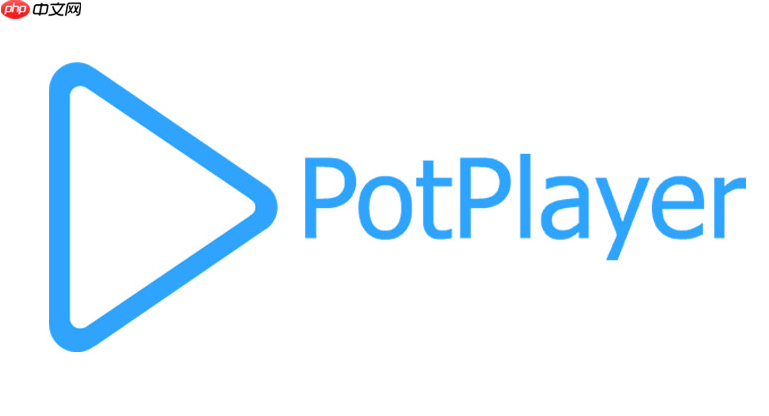
如果您希望在使用PotPlayer播放视频时,将画面输出到多个显示器上,可以通过软件内置的多屏显示功能实现。以下是完成该设置的具体步骤:
本文运行环境:Dell XPS 15,Windows 11
Windows系统支持多种显示模式,包括复制和扩展。要实现PotPlayer多屏显示,需先将显示模式设为“扩展”。这样主屏幕可控制播放,副屏幕则用于全屏播放画面。
1、按下 Win + P 组合键,调出投影选项菜单。
2、选择 “扩展” 模式,使第二块屏幕作为延伸桌面使用。
3、拖动PotPlayer窗口至目标显示器,确认画面能正常显示。
PotPlayer允许用户自定义播放窗口的位置与尺寸,便于将其固定在指定显示器上。通过手动调整或设置启动参数,可实现精准定位。
1、打开PotPlayer,右键点击播放界面,选择“选项”进入设置菜单。
2、在左侧栏中找到“基本”类别,点击“播放”子项。
3、勾选 “记住窗口位置”,确保下次播放时保持相同布局。
4、将播放窗口拖拽至副显示器,并调整至合适大小后关闭程序。
当连接多个显示器时,PotPlayer默认可能在主屏全屏播放。通过设置可强制其在特定屏幕上全屏显示。
1、右键播放窗口,进入“选项” → “基本” → “全屏”设置页。
2、勾选 “使用指定显示器进行全屏播放”。
3、从下拉菜单中选择目标显示器编号,编号对应当前系统识别的屏幕顺序。
4、测试全屏播放,确认画面出现在预期的显示器上。
PotPlayer支持快捷键操作,可在多屏环境下快速切换播放窗口所在屏幕,提升操作效率。
1、在播放状态下,按下 Alt + Enter 进入全屏模式。
2、使用 Shift + Ctrl + ←/→ 快捷键将播放窗口移至相邻显示器。
3、若未生效,请检查是否与其他应用程序快捷键冲突。
4、可在“选项” → “快捷键”设置中自定义该组合键。
以上就是Potplayer怎么设置多屏显示_Potplayer多屏显示的配置教程的详细内容,更多请关注php中文网其它相关文章!

每个人都需要一台速度更快、更稳定的 PC。随着时间的推移,垃圾文件、旧注册表数据和不必要的后台进程会占用资源并降低性能。幸运的是,许多工具可以让 Windows 保持平稳运行。




Copyright 2014-2025 https://www.php.cn/ All Rights Reserved | php.cn | 湘ICP备2023035733号